
iPad用Logic RemoteでApple Loopsを追加する
Apple Loopsは、ループブラウザにある、あらかじめ録音されたフレーズやリフです。Apple Loopsを使えば、ドラムビート、リズムパート、その他のサウンドをプロジェクトに簡単に追加できます。これらのループは、自然に繰り返すことのできる音楽パターンを含んでいるので、曲に必要な長さだけ延長して使用できます。
Apple LoopsはLive Loopsグリッド内のセルに追加できます。Apple Loopをセルに追加するときには、そのリージョンの同じタイプのトラックにのみ追加できます。たとえば、オーディオループはオーディオトラックに関連付けられたセルに、ソフトウェア音源ループはソフトウェア音源トラックに関連付けられたセルに追加できます。また、DrummerループはDrummerトラックに追加できます。
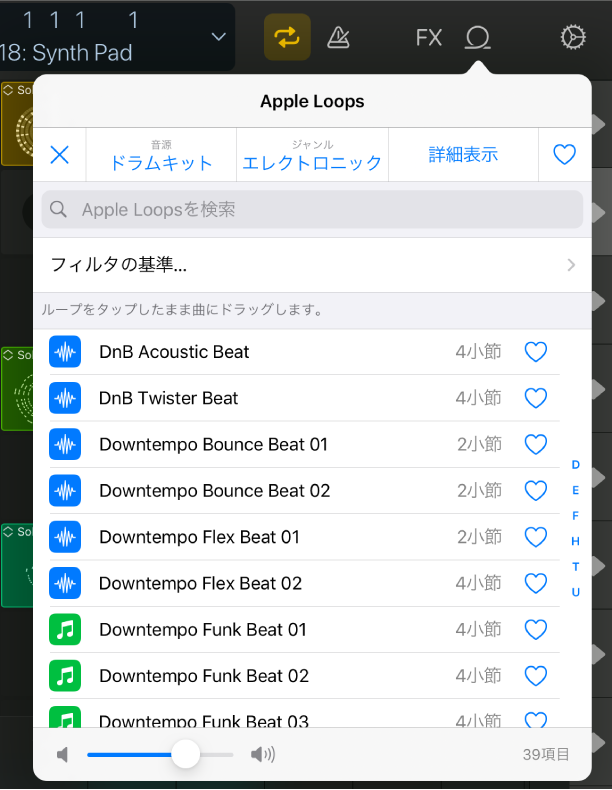
ループブラウザを開く
コントロールバーの「ループブラウザ」アイコン
 をタップします。
をタップします。
キーワードでループをフィルタリングする
ループブラウザの上部にあるカテゴリボタン(「音源」、「ジャンル」、「詳細表示」)の1つをタップします。
そのカテゴリの検索結果をフィルタリングするためのキーワードをタップします。
名前でループを検索する
ループブラウザの上部にある「検索」フィールドをタップし、表示されるキーボードを使って文字を入力します。
特定のサウンドパックのループを表示する
「フィルタの基準」をタップし、「サウンドパック」をタップします。
ループを表示したいサウンドパックをタップするか、「すべてのサウンドパック」をタップします。
お気に入りのループを表示する
キーワードカテゴリの横にある「お気に入り」
 アイコンをタップします。
アイコンをタップします。
タイプ、拍子、またはスケールでループをフィルタリングする
「フィルタの基準」をタップし、以下のいずれかの操作を行います:
ループのタイプでフィルタリングするには: 「タイプ」をタップしてから、ループのタイプをタップするか、「すべてのタイプ」をタップします。
拍子でループをフィルタリングするには: 「キー/拍子」をタップしてから、拍子をタップするか、「任意」をタップします。
スケールでフィルタリングするには: 「Scale」をタップしてから、スケールをタップするか、「任意」をタップします。
セルにループを追加する
ループブラウザ内でループをタッチしたまま押さえてから、セルにドラッグします。ドラッグするとループブラウザが閉じるので、グリッド内のセルが見えます。